ppt2007如何制作羽毛特效图文教程
发布时间:2017-06-17 11:34
相关话题
t2007怎么制作飞舞羽毛特效?PPT的演讲有时候不仅仅需要文字,为了达到某种效果,更多的时候我们还需要配以相关的图片和音乐,甚至是场景。下面小编就教你ppt2007制作羽毛特效的方法。
ppt2007制作羽毛特效的方法
①首先我们在PPT空白处单击右键,选择“设置背景格式”。
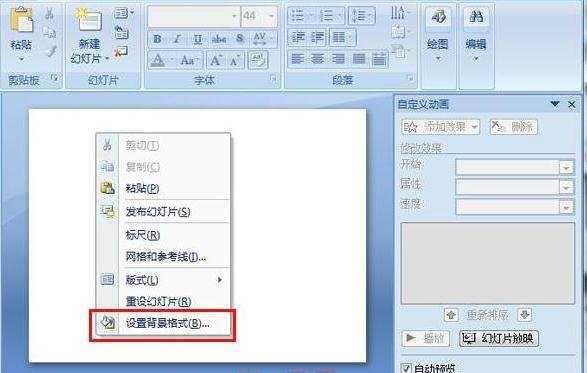
②在打开的“设置背景格式”对话框中,选择“填充”—“渐变填充”,“预设颜色”就选择默认的“蓝色”(大家可根据自己需要来制作不同背景颜色)。
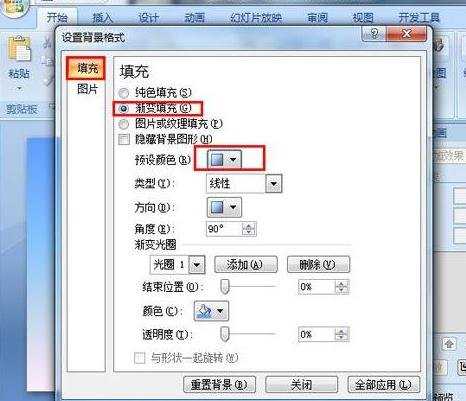
③然后在功能面板中,选择“插入”—“图片”。选择要插入的羽毛图片,建议png格式的羽毛图片最佳。

④在插入羽毛素材图片后,我们对羽毛素材进行动画设置。在功能面板中,选择“动画”—“自定义动画”—“添加效果”—“动作路径”—“绘制自定义动作路径”。
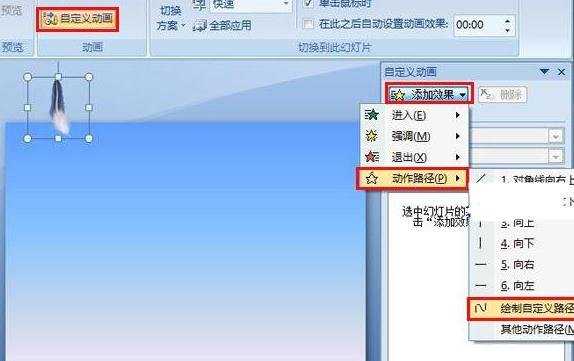
⑤根据自己想要的效果来绘制飘落的路径,绘制完毕后,“速度”改为“非常慢”。
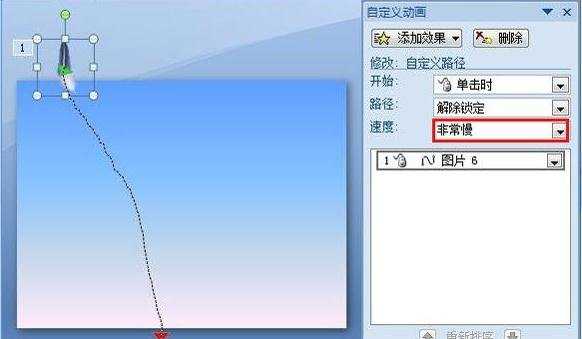
⑥然后重新选中羽毛素材,“添加效果”——“强调”——“陀螺仪”。

⑦设置完毕后,在自定义动画面板中,选中图片单击右键,选择“从上一项开始”,预览,则可看到羽毛缓缓飘落的场景了。
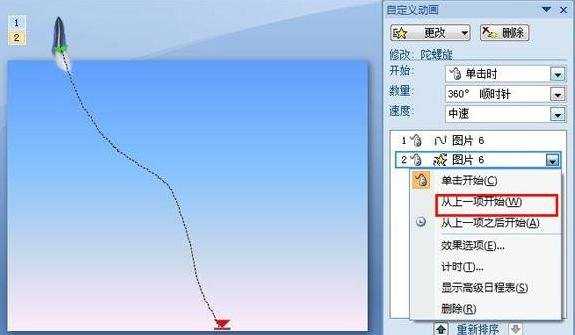
⑧同样的方法,插入更多的羽毛图片,进行同样的设置,这样我们最终就得得到了“漫天飞舞羽毛”的场景,如图所示:


ppt2007如何制作羽毛特效图文教程的评论条评论